Win7升级Win10详细教程:一步步教你顺利完成升级,快速升级Win10操作指南
朋友们,你们还在用那个已经退休的Windows 7吗?别告诉我你还在坚守阵地,因为现在可不是2009年了。自从微软宣布停止对Win7的支持后,咱们得与时俱进啊!下面,就让我们一起踏上升级之旅,手把手教你把那老古董Win7升级成时尚潮流的Win10吧!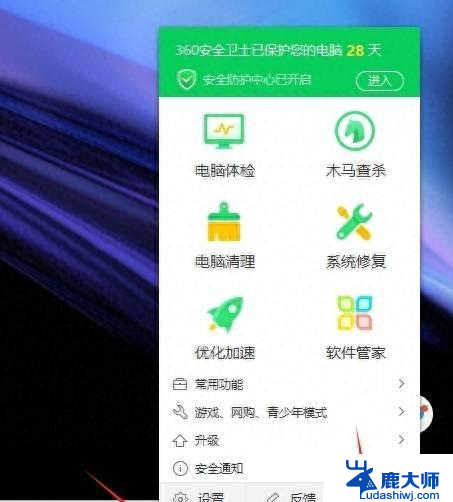
,咱们得确保自己的电脑是个合格的“运动员”。硬件得过关,器要够快,内存不能少,硬盘空间得充足,显卡也得跟上步伐。别忘了,还得给显示器配个合适的分辨率。另外,备份文件绝对是个好习惯,万一升级路上遇到个“坑”,起码重要资料还在。还有那些杀毒软件,升级的时候最好让它们暂时“休息一下”,免得它们过度“热情”,把升级工具当成了病毒。
具体步骤: 跟着节奏走,升级不发愁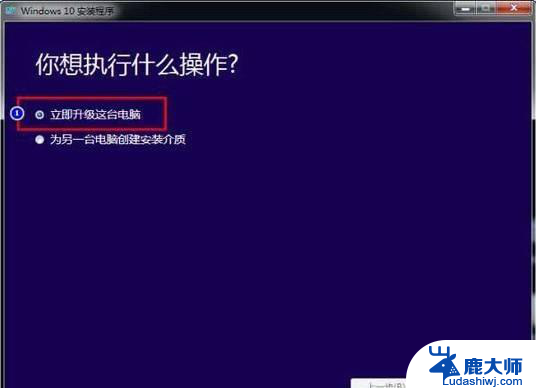
第一步当然是去微软官网找那个升级神器——Windows 10介质创建工具。点击“立即下载工具”,就是耐心等待下载完毕。这可是咱们升级路上的第一步哦!
步骤2:** 运行工具,检测先行
下载好了?好,双击打开,选择“立即升级这台电脑”。这时候,工具会像医生一样,给你的电脑做个全面检查,看看硬件符不符合要求。别急,这是为了咱们后续升级顺利。
接下来就是接受许可协议了,这东西虽然长,但还是建议大家粗略地看看,毕竟咱们都是守法公民嘛。点完接受,咱们就算正式踏上了升级之路。
步骤4:** 选择保留,安心无忧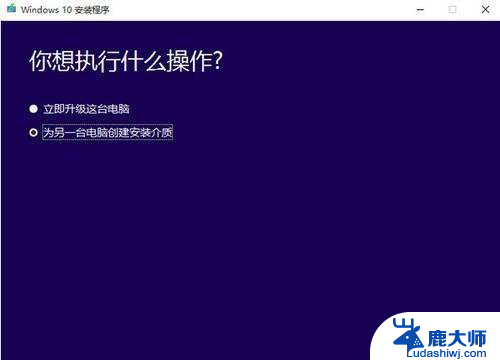
在这里,你可以选择保留个人文件和应用程序,这样升级后还能看到熟悉的一切。当然,如果想来个彻底的“断舍离”,也可以选择不保留,不过记得提前备份哦!
步骤5:** 下载安装,耐心等待这时候,工具就开始忙碌起来了,下载安装文件,准备安装环境。这期间,你可以去泡杯茶,或者刷刷朋友圈,反正电脑自己就能搞定一切。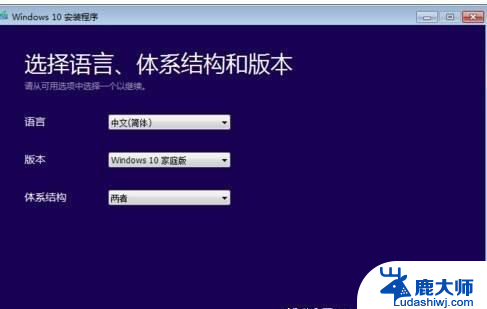
安装文件准备好后,系统会提示你重启电脑。接下来就是见证奇迹的时刻啦!电脑会自动进入安装流程,期间可能会重启几次,但别担心,一切都在掌控之中。
一步,跟着提示设置一下基本选项,比如地区、语言、账号等。搞定这一切,你就正式进入了Win10的世界,开始享受更加安全、强大的操作系统吧!
: 升级之路,其实并不孤单朋友们,升级Win10的过程虽然有些繁琐,但是有了这篇指南,相信你一定能轻松应对。记住,科技是为了让生活更美好,而升级正是为了让我们的电脑更加强大和安全。如果路上遇到难题,别怕,还有很多工具和方案可以帮助你。现在,就让我们一起拥抱Win10带来的全新体验吧!
声明:本文素材源自网络,仅供分享,不代表作者立场。真实性读者自辩,争议不担责。如侵权,请告知,即删!
Win7升级Win10详细教程:一步步教你顺利完成升级,快速升级Win10操作指南相关教程
- 微软准备放弃Win10!你已经升级到Win11了吗?Win11升级指南
- Windows12强势登场,全面升级AI技术,99%电脑或无法顺利升级
- 怎么升级显卡驱动,五个方法教会你解决:简单易懂的显卡驱动升级教程
- 新手指南:详细步骤教你如何正确安装显卡,省时省力,快速上手
- Windows 11 24H2版更新升级安装教程,首发体验详解
- Win7如何优化系统性能提升使用体验,教你快速提升电脑速度
- 给电脑升级CPU需要注意什么?如何选择合适的CPU进行升级
- 免费好用速度快,为何不升级Win11?微软狂骚扰你了
- 微软Win11升级问题:安装StartAllBack导致无法升级,用户不满修改主题
- 最后三天!Steam1月1日起正式停止支持Win7/8/8.1,你必须升级操作系统了!
- 全志科技申请CPU资源调度专利,有效降低SoC系统静态功耗
- 微软Edge企业版2026年初停用旧版Adobe PDF引擎,企业必须强制迁移
- 微软Edge浏览器9月开始强制迁移Adobe PDF引擎,PDF浏览器插件需做好更新准备
- 微软AI重制雷神之锤220帧果冻人惹众怒,玩家痛批不如玩DOS版
- 微软分享Adobe for Edge引擎的新细节,即将取代旧版PDF阅读器
- 2025年4月手机性能天梯图,排行榜(手机cpu天梯图):手机处理器性能最新排名
微软资讯推荐
- 1 全志科技申请CPU资源调度专利,有效降低SoC系统静态功耗
- 2 微软Edge企业版2026年初停用旧版Adobe PDF引擎,企业必须强制迁移
- 3 微软Edge浏览器9月开始强制迁移Adobe PDF引擎,PDF浏览器插件需做好更新准备
- 4 微软AI重制雷神之锤220帧果冻人惹众怒,玩家痛批不如玩DOS版
- 5 微软分享Adobe for Edge引擎的新细节,即将取代旧版PDF阅读器
- 6 微软Xbox夏季发布会:天外世界2即将亮相,大的要来了!
- 7 CPU工作原理解析:从指令执行到数据处理全部揭秘
- 8 AMD首款2nm芯片曝光:Zen 6架构EPYC处理器将由台积电代工
- 9 2025-2031年中国AMD主板市场趋势与投资竞争力调研报告最新
- 10 英伟达RTX 5060 Ti显卡完整规格曝光:16GB显存,180W TDP详细解读
win10系统推荐
系统教程推荐
- 1 windows10flash插件 如何在Win10自带浏览器中开启Adobe Flash Player插件
- 2 台式机win10怎么调节屏幕亮度 Win10台式电脑如何调整屏幕亮度
- 3 笔记本电脑怎样设置密码开机密码 如何在电脑上设置开机密码
- 4 笔记本键盘不能输入任何东西 笔记本键盘无法输入字
- 5 苹果手机如何共享网络给电脑 苹果手机网络分享到台式机的教程
- 6 钉钉截图快捷键设置 电脑钉钉截图快捷键设置方法
- 7 激活windows7家庭普通版密钥 win7家庭版激活码序列号查询
- 8 wifi有网但是电脑连不上网 电脑连接WIFI无法浏览网页怎么解决
- 9 适配器电脑怎么连 蓝牙适配器连接电脑步骤
- 10 快捷删除是哪个键 删除快捷键ctrl加alt